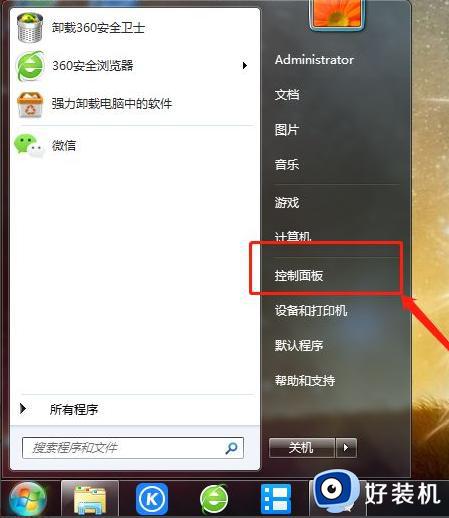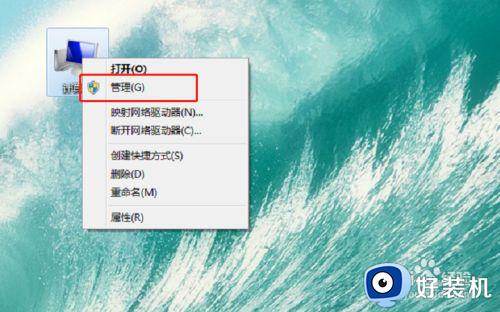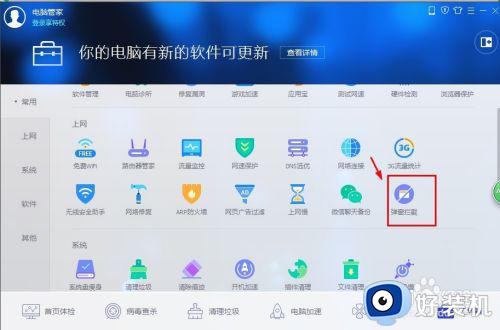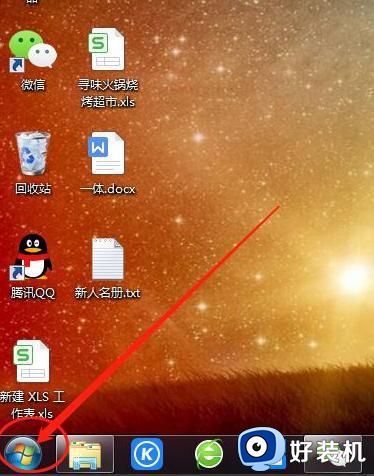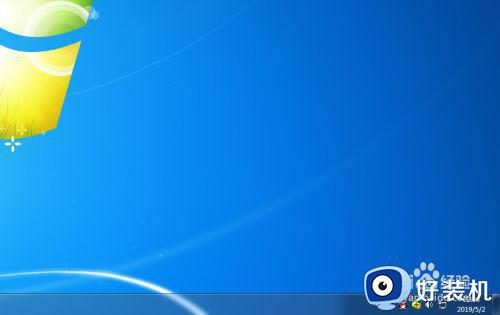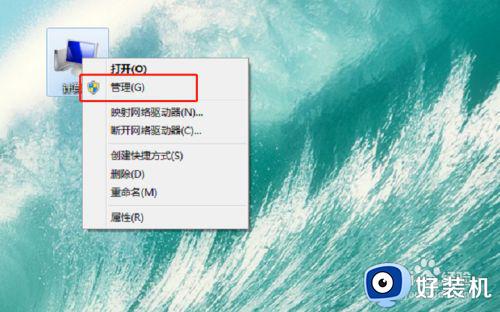win7怎样阻止电脑上弹跳出来的广告 win7如何阻止电脑桌面上弹跳出来的广告
时间:2022-10-18 14:14:20作者:run
每当用户在运行win7系统的过程中,难免会遇到桌面上经常会弹出一些广告窗口的问题,很是影响体验,今天小编给大家带来win7怎样阻止电脑上弹跳出来的广告,有遇到这个问题的朋友,跟着小编一起来操作吧。
解决方法:
1.首先开机,找到【我的电脑】,鼠标右击【我的电脑】选择【管理】进入,如图。
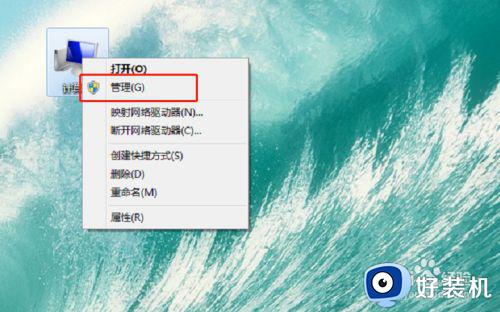
2.接下来,在【管理】里面依次找到【系统工具】-【任务计划程序】-【任务计划程序库】。如图
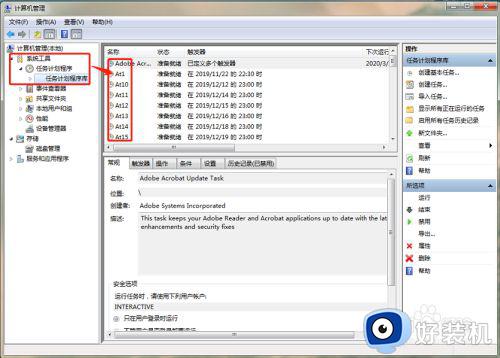
3.单击【任务计划程序库】,在右边可以看到许多准备就绪或者已经停用的的程序,这里将所有的程序全部右击选择【禁用】,如下图所示,完成后你的电脑就没有弹窗啦,以后有广告弹窗再重复以上步骤,找到未禁用的程序禁用就行了。是不是很简单实用!

以上就是关于win7阻止电脑桌面上弹跳出来的广告设置方法的全部内容,还有不清楚的用户就可以参考一下小编的步骤进行操作,希望能够对大家有所帮助。